- מְחַבֵּר Jason Gerald [email protected].
- Public 2023-12-16 11:12.
- שונה לאחרונה 2025-01-23 12:18.
קובץ ISO הוא קובץ דיסק או ארכיון של דיסק אופטי עם סיומת.iso. קבצי מערכת ההפעלה Linux, למשל, הם אחד הקבצים הנפוצים ביותר בפורמט קובץ ISO. משתמשים יכולים להוריד את קובץ ה- ISO, לצרוב אותו ל- DVD ולהשתמש בו כמו כל דיסק פיזי אחר. במאמר זה תדריך אותך בתהליך צריבת קובץ ISO ל- DVD.
שלב
שיטה 1 מתוך 3: עבור Windows 7 ו- 8
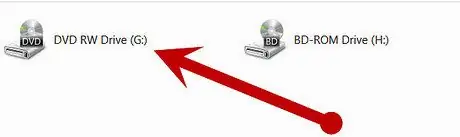
שלב 1. הכנס תקליטור ריק, DVD או Blu-ray לכונן התקליטורים
הקפד להשתמש במדיה התואמת את המכשיר שבו אתה משתמש.
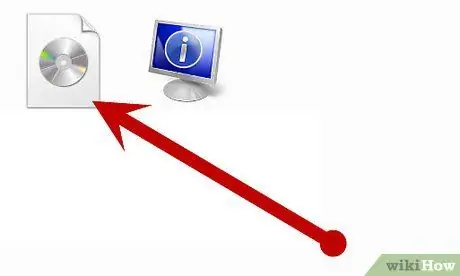
שלב 2. מצא את קובץ ה- ISO שברצונך לצרוב ל- DVD
בחלון סייר Windows, מצא את קובץ הדיסק שברצונך להעתיק, לחץ לחיצה ימנית ובחר "צריבת תמונת דיסק".
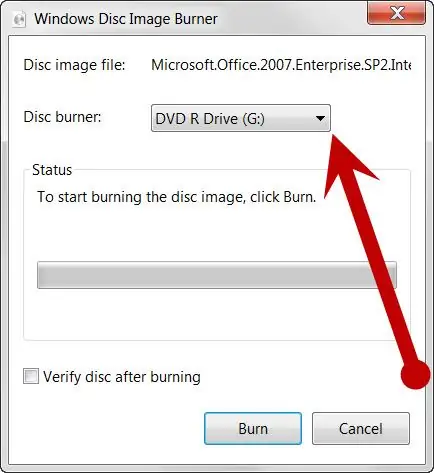
שלב 3. בחר את כונן הדיסקים
אם למחשב שלך יש יותר מכונן אחד, כפי שמוצג ברשימה "צורב דיסקים" בחלון צורב התמונות של Windows, בחר את הכונן שבו ברצונך להשתמש.
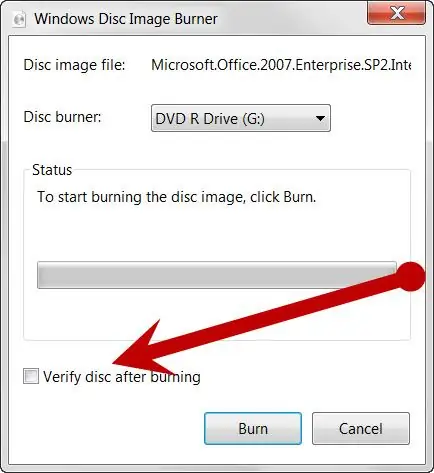
שלב 4. ודא את תהליך הבעירה (אופציונלי)
אם ברצונך לוודא שהקובץ נשרף/הועתק לדיסק כהלכה, סמן את התיבה "אמת תקליטור לאחר הצריבה".
אם תקינות קובץ הדיסק היא קריטית/קריטית (למשל, הקובץ מכיל עדכוני קושחה), יהיה עליך לסמן את התיבה
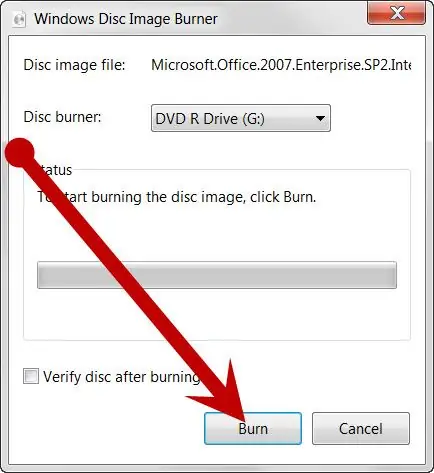
שלב 5. לחץ על "צריבה" כדי לצרוב את הדיסק
שיטה 2 מתוך 3: עבור Mac OS X
שלב 1. הכינו DVD ריק (שכבה אחת או שכבה כפולה)
ודא של- DVD שאתה מכין יש מספיק מקום לאחסון קובץ ה- ISO. זכור כי תקליטורי DVD דו-שכבתיים כוללים בדרך כלל שטח אחסון של כ -8 GB.


שלב 2. הכנס את ה- DVD
פתח את הכונן והכנס את הדיסק לנגן DVD או לצרוב.
-
נסה לבדוק אם למחשב שלך יש כונן DVD שיכול לצרוב תקליטורי DVD על ידי לחיצה על סמל Apple בפינה השמאלית העליונה של המסך, ולאחר מכן בחירה באפשרות "אודות Mac זה". לחץ על "מידע נוסף …" ובחר "אחסון". לאחר מכן, הכונן וכל הפורמטים הניתנים לכתיבה יוצגו בתחתית הרשימה שמופיעה.

צרוב קבצי ISO ל- DVD שלב 14 Bullet 1

שלב 3. פתח את יישום כלי הדיסק על ידי מעבר אל "Finder"> "יישומים"> "כלי עזר"> "כלי דיסק"
בחלון Finder, תוכל גם ללחוץ על שילוב המקשים "Command" (⌘) + U כדי לפתוח את תיקיית "Utilities".
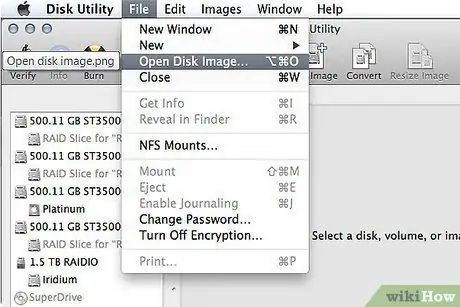
שלב 4. לחץ על "קובץ" בתפריט כלי הדיסק
לאחר מכן בחר "פתח תמונת דיסק".
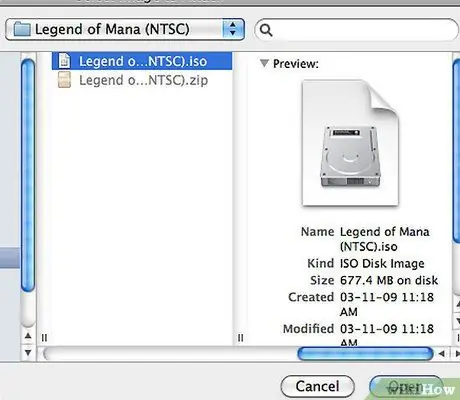
שלב 5. אתר ובחר את קובץ ה- ISO שברצונך לצרוב/להעתיק לדיסק
לחץ על כפתור "פתח" כדי לטעון את הקובץ באמצעות כלי הדיסק.
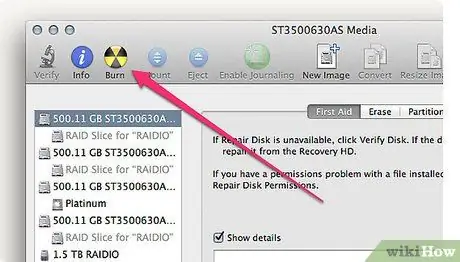
שלב 6. בחר את קובץ ה- ISO שברצונך להעתיק מהחלונית בצד שמאל של חלון כלי הדיסק ולאחר מכן לחץ על כפתור "צריבה" כדי לצרוב/להעתיק אותו ל- DVD
שיטה 3 מתוך 3: עבור Windows (גרסאות קודמות)
שלב 1. הכינו DVD ריק (שכבה אחת או שכבה כפולה)
ודא של- DVD שאתה מכין יש מספיק מקום לאחסון קובץ ה- ISO. זכור כי תקליטורי DVD דו-שכבתיים כוללים בדרך כלל שטח אחסון של כ -8 GB.
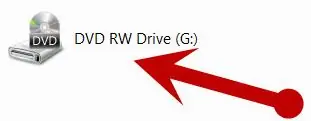
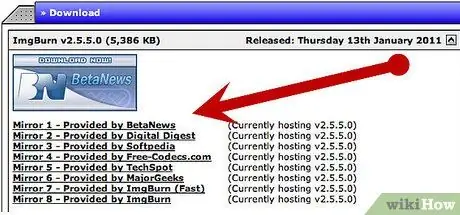
שלב 2. בקר ב- ImgBurn
com.
בחר באחד מ"קישורי המראה "להורדת התוכנית ImgBurn בחינם. זכור כי ישנם מספר יישומים המספקים שירות דומה.
לחץ פעמיים על הקובץ "Setup_FreeBurner.exe" שהורד מאתר ImgBurn ופעל לפי ההוראות שעל המסך כדי להתקין את התוכנית על המחשב שלך

שלב 3. הכנס את ה- DVD לכונן ה- DVD
שים לב שכונן יכול לצרוב/להעתיק קבצים ל- DVD אם לחזית המכשיר יש תווית "DVD-RW" בחזית המכשיר. תוכל גם לבדוק זאת על ידי לחיצה ימנית על "המחשב שלי"> "מאפיינים" מתפריט ההקשר שמופיע. לאחר מכן, בחר בכרטיסייה "חומרה" ועבור אל "מנהל התקנים".
הפעל את התוכנית ImgBurn
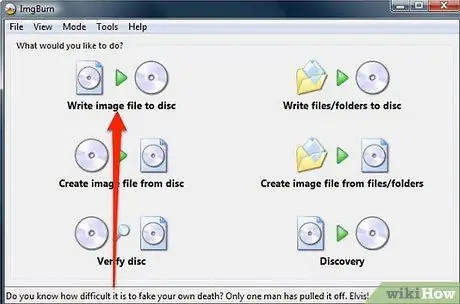
שלב 4. לחץ על "כתוב קובץ תמונה לדיסק"
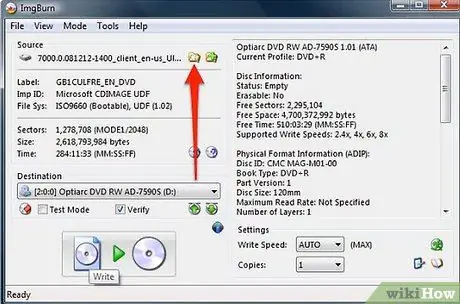
שלב 5. בחר את הקבצים שברצונך להעתיק/לצרוב
לחץ על סמל זכוכית המגדלת בקטע "מקור" כדי לעיין במחשב שלך ולבחור את קובץ ה- ISO הרצוי.
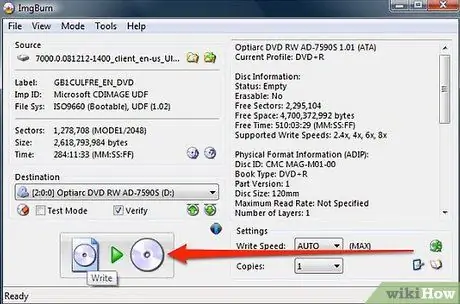
שלב 6. צרוב את ה- DVD שלך
לחץ על סמל הדיסק הגדול בפינה השמאלית התחתונה של החלון כדי להתחיל את תהליך צריבת ה- DVD באופן אוטומטי.
טיפים
ישנן תוכניות רבות שיכולות לטעון ולהציג קבצי ISO או ארכיונים. בדרך זו תוכל לגשת לקבצים הכלולים בארכיון, בדיוק כפי שהיית ניגש לקבצים המאוחסנים בדיסק פיזי. כמובן שבדרך זו אין צורך לצרוב קודם כל את קובץ ה- ISO ל- DVD
אַזהָרָה
- אל תצרב קובץ ISO ל- DVD פשוט על ידי גרירה ושחרור שלו אל ה- DVD ולאחר מכן צריבתו. תהליך כזה הופך את הדיסק לבלתי שמיש (אפילו לא ניתן להעתיק ולקרוא קבצי ISO).
- שמות האפשרויות בתפריט התוכנית ישתנו מתוכנית לתוכנית. למידע נוסף, עיין בתיעוד או במדריך למשתמש של קובץ ה- DVD (קובץ עזרה).






